Mozilla Firefox est l'un des navigateurs centrés sur la confidentialité les plus populaires pour Windows 11. Mais parfois, il est également confronté à des problèmes de travail correctement. Malheureusement, c'est la même chose avec de nombreux utilisateurs, car ils sont confrontés à des problèmes différents avec. Pour certains utilisateurs, il ne s'ouvre pas sur leur PC.
Tandis qu'un ensemble d'utilisateurs a déclaré que la recherche continue de se charger et n'affiche pas les résultats. Si vous êtes confronté à des problèmes similaires sur votre PC Windows 11, finez-vous maintenant. Essayez toutes les solutions de ce guide pour réparer Mozilla Firefox ne fonctionnant pas dans Windows 11. Alors continuez à lire à l'avance et apprenez à vous débarrasser des problèmes avec les navigateurs de votre PC Windows 11 ou ordinateur portable.
Il est possible que l'application Mozilla Firefox soit obsolète. Pour cette raison, il a obtenu des bugs et des problèmes, ce qui cause ce problème. Mais en plus de cela, il pourrait y avoir plus de raisons pour que Mozilla Firefox ne fonctionne pas dans Windows 11. Ci-dessous, nous partagerons des causes plus courantes de ce problème:
- Problèmes de compatibilité
- Bogues et pépins dans l'application
- Le logiciel de sécurité Internet n'est pas mis à jour
- Conflits par pare-feu
- Mozilla obsolète Incendier
- Interruptions par des applications tierces
- Mozilla corrompu Cache Firefox
- Problèmes avec le mozilla Firefox Paramètres
- Accélération matérielle activée
- Problèmes de connectivité Internet
- Mise à jour de Windows contradictoire
- Profil Windows corrompu
Fix Mozilla Firefox ne fonctionne pas dans Windows 11
Ici dans cette section, nous mentionneronsQuelques correctifs de travailPour réparer Mozilla Firefox ne fonctionne pas dans Windows 11. Essayez tous pour voir ce qui fonctionne et résoudre les problèmes avec Firefox sur votre système:
1. Force Fermer le Mozilla Application Firefox
Une façon de résoudre les problèmes avec l'application Mozilla Firefox dans Windows 11 est deForcez-le, puis redémarrez-le. Cela éliminera tous les problèmes avec elle et, très probablement, le fera fonctionner à nouveau. Suivez les étapes ci-dessous pour forcer la fermeture de Mozilla Firefox sur votre PC ou votre ordinateur portable:
1 et 1Lancer leUtilitaire du gestionnaire de tâches, trouvez en cours d'exécutionIncendierDans ce document, et cliquez avec le bouton droit pour obtenir un menu.
2Dans le menu contextuel, choisissezTâche finalepour fermer avec force leMozilla Application Firefox.
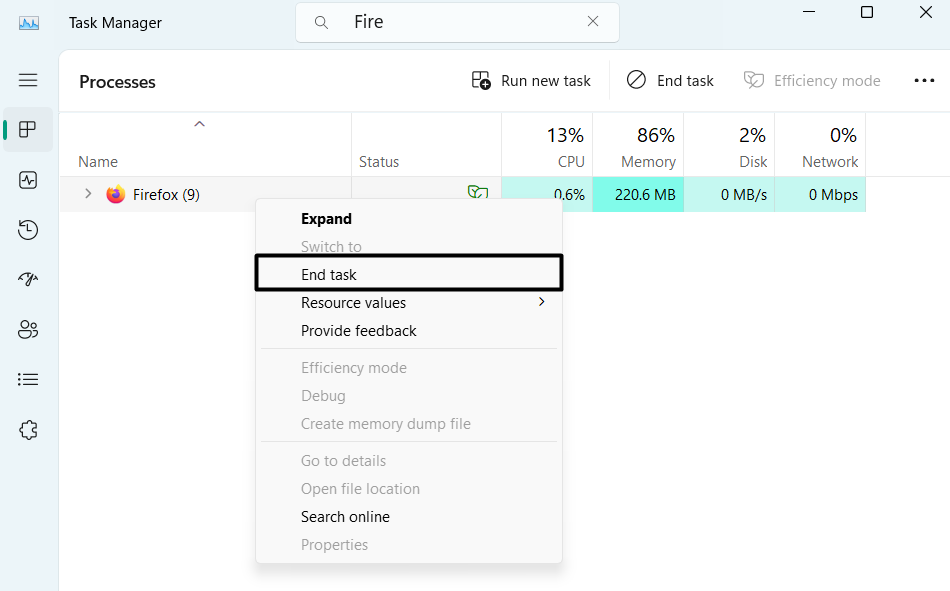
3 et 3Après avoir fermé Mozilla Firefox, ouvrez-le et vérifiez si le navigateur fonctionne correctement.
2. Exécutez le dépanneur de compatibilité Windows Program
Il est possible que votre application Mozilla Firefox ait des problèmes de compatibilité, c'est pourquoi Mozilla Firefox ne fonctionne pas. Dans ce cas,Exécutez le dépanneur de compatibilitéSur votre PC pour trouver et éliminer les problèmes de compatibilité avec lui et le faire fonctionner à nouveau. Vous pouvez vérifier les étapes ci-dessous pour savoir comment exécuter cet outil dans Windows 11:
1 et 1Pour exécuter le dépanneur de compatibilité du programme dans Windows 11, cliquez avec le bouton droit surIncendierraccourci.

2Dans le menu, choisissezPropriétés, puis déplacer vers leCompatibilitéOnglet du haut.
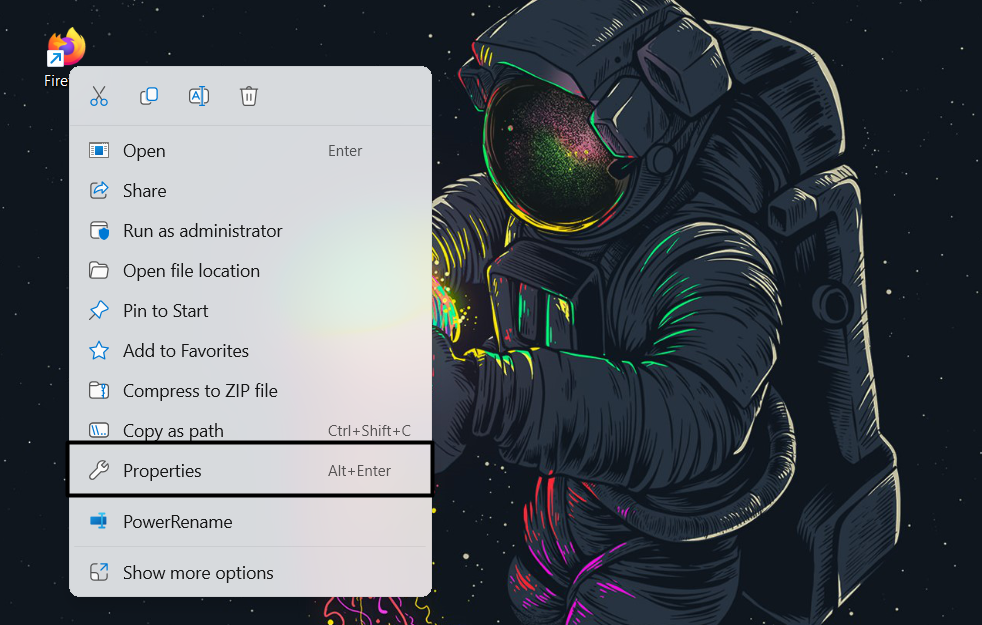
3 et 3Dans leCompatibilitéOnglet, choisissezExécuter le dépanneur de compatibilitéPour exécuter l'outil.
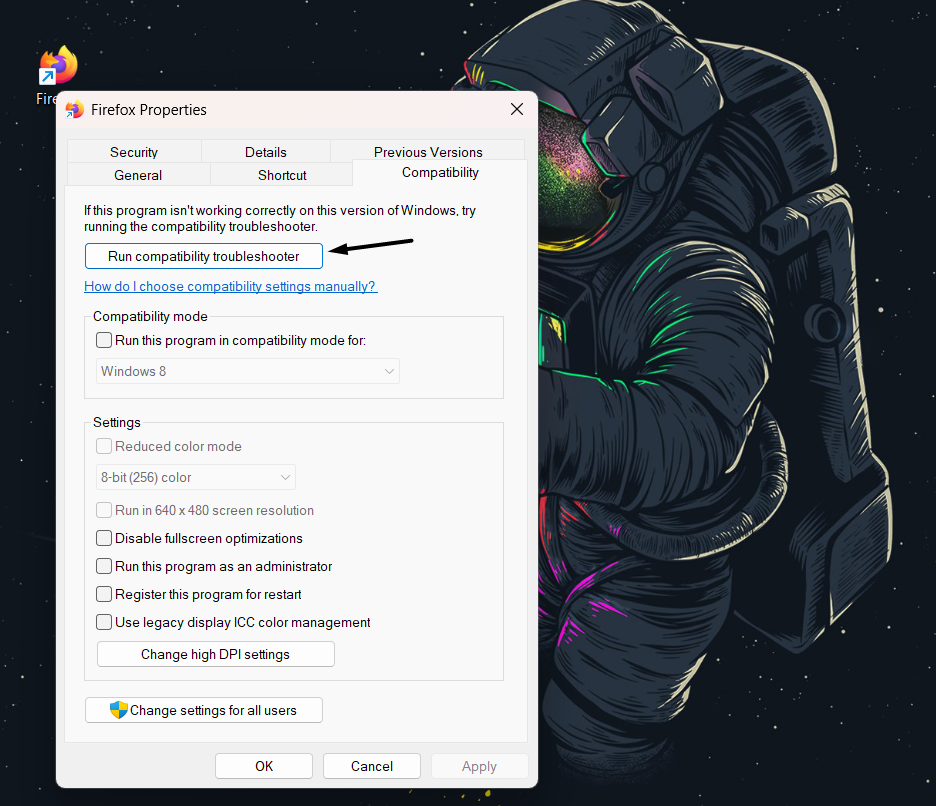
4Dans leObtenir de l'aidefenêtre, cliquezOuiPour vérifier le Application Mozilla Firefox pour les problèmes de compatibilité.
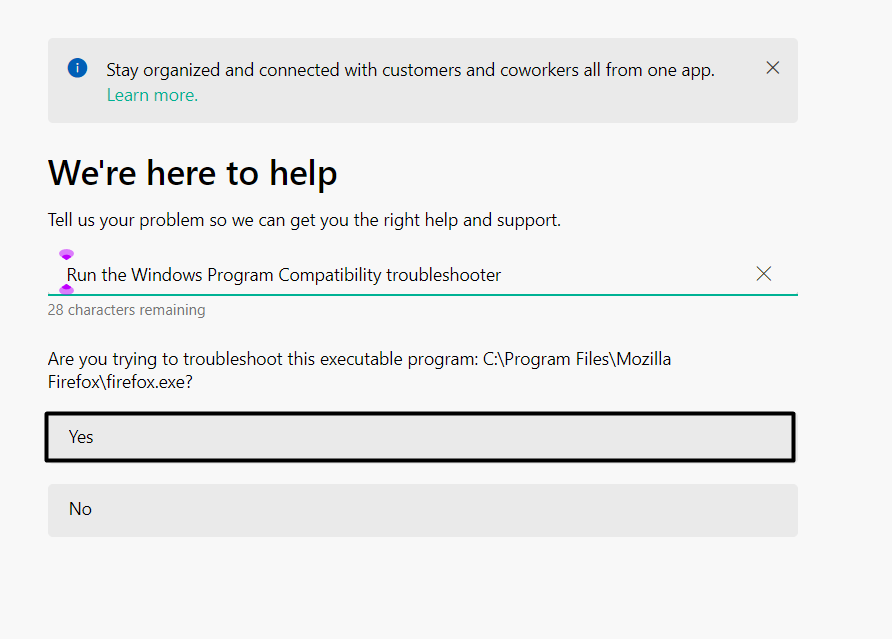
5Répondez à la prochaine série de questions en conséquence et une fois les tests effectués, vérifiez si le problème est résolu.
3. Réparer le mozilla Application Firefox
Windows 11 nous permet facilement de résoudre les problèmes avec les applications à l'aide de la fonction de réparation dans l'application Paramètres. Alors, nous vous suggéronsUtilisez-le pour éliminer les problèmes avec le Mozilla Application Firefoxsur votre PC. Pour connaître le processus de le faire, suivez les étapes mentionnées ci-dessous:
1 et 1Ouvrir leApplication de paramètressur le PC et procéder auApplicationsSection de celui-ci à partir du menu de gauche.
Lire recommandée:Firefox: Mozilla travaille sur la prise en charge des applications Web progressives (PWA)
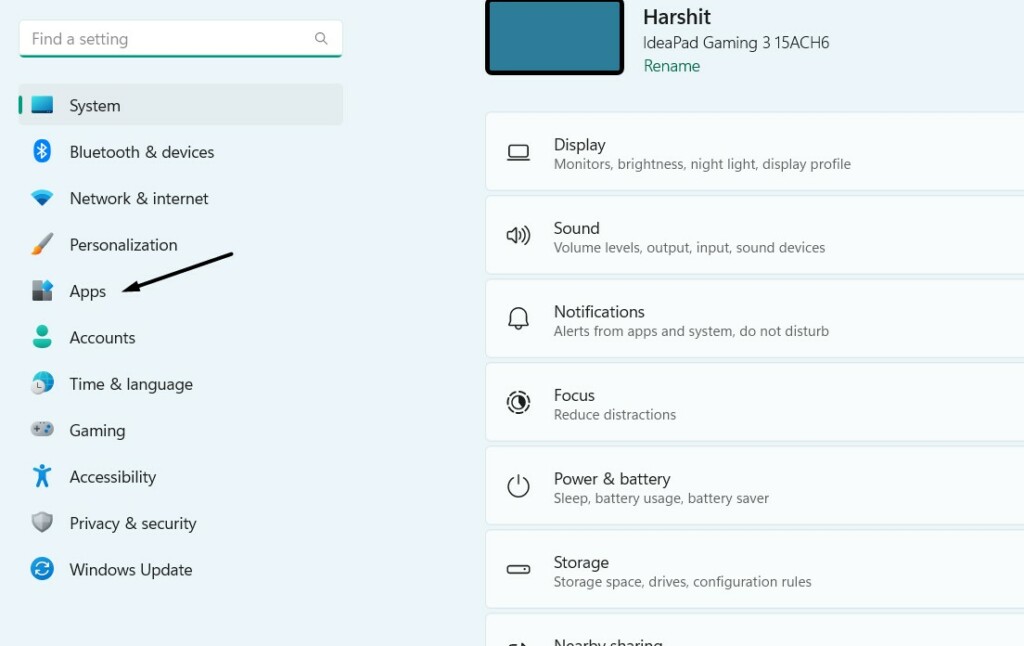
2Sur l'écran suivant, choisissezApplications installéespuis rechercherMozilla FirefoxUtilisation de la recherche.

3 et 3Près deMozilla Firefox, cliquez sur leTrois points (…), puis sélectionnerOptions avancéesdans le menu.
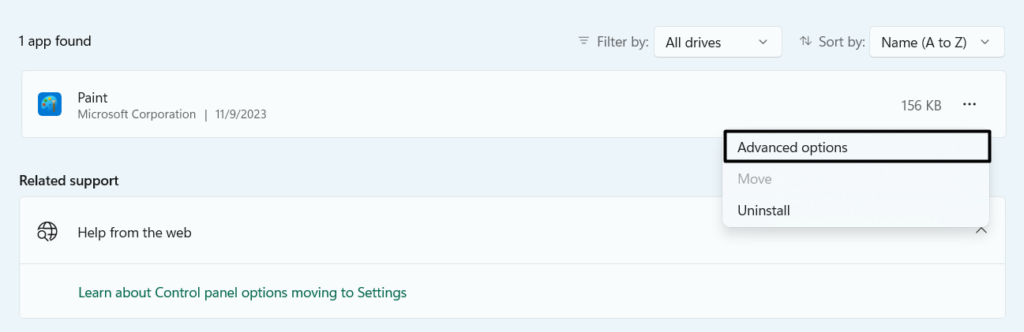
4Dans leOptions avancéesfenêtre, allez auRéinitialiserSection, et choisissezRéparation. Après avoir cliqué sur leRéparationBouton, le programme commencera à réparer et, espérons-le, les problèmes seront résolus.
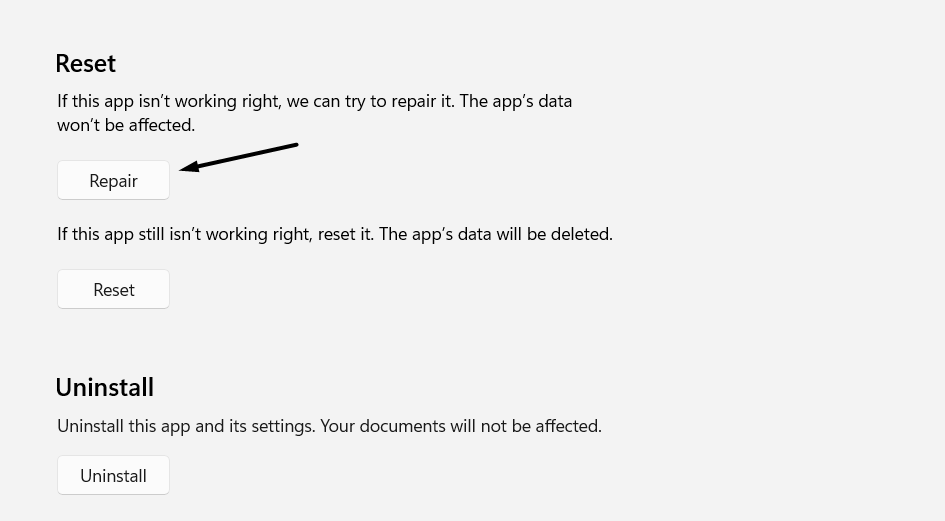
Une fois l'application réparée, redémarrez le PC pour actualiser Mozilla Firefox et vérifiez si les problèmes sont résolus.
4. Lancez Mozilla Firefox en mode dépannage
Si la fonction particulière de Mozilla Firefox ne fonctionne pas,Ouvrez-le en mode dépannage. Cela ouvrira l'application sans personnalisation et extensions Web et vous aidera à diagnostiquer les problèmes. Pour lancer Mozilla Firefox en mode dépannage, maintenez leTouche de décalagelors de l'ouverture de Firefox. Maintenant, pour en connaître la cause,Désactiver toutes les extensionsindividuellement en essayant les étapes ci-dessous:
1 et 1OuvrirMozilla FirefoxEn mode dépannage et cliquez sur les trois lignes horizontales dans le coin supérieur droit.

2À partir de la liste déroulante, choisissezCompléments et thèmesPour afficher tous les modules complémentaires et thèmes installés.
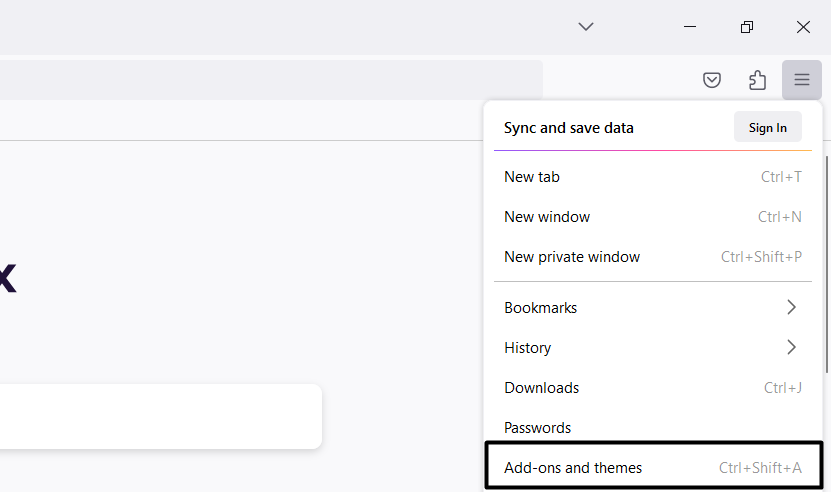
3 et 3SousGérez vos extensions, Désactivez la bascule à côté d'une extension et vérifiez l'état du problème. Si le problème est toujours là, un par un désactivez d'autres extensions et vérifiez l'état du problème.
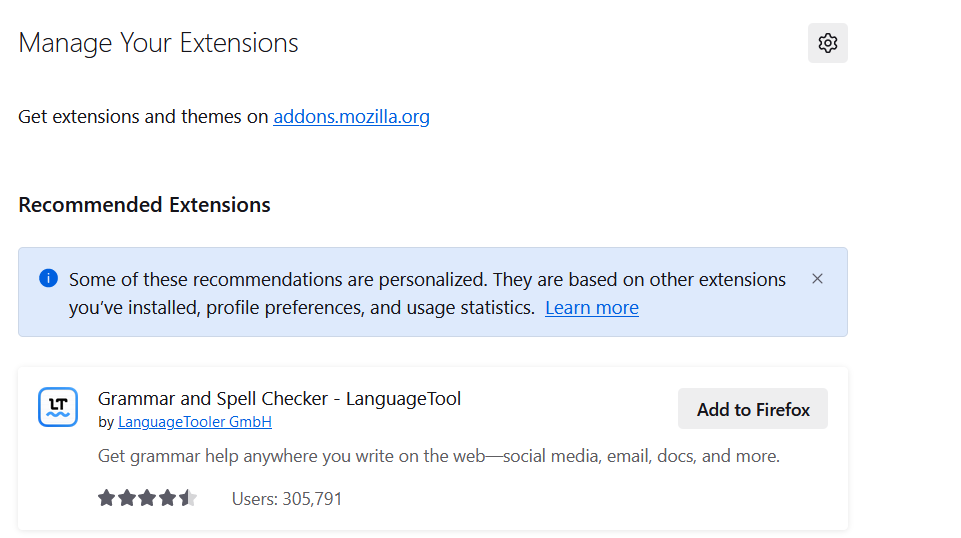
5. Assurez-vous que votre logiciel de sécurité Internet est à jour
Certains utilisateurs du Mozilla Firefox Forum ont souligné que les logiciels de sécurité Internet obsolètes, également appelés logiciels antivirus, pourraient également provoquer ce problème sur un PC Windows 11. Compte tenu de cette raison, nous vous suggéronsAssurez-vous que l'antivirus est mis à joursi installé.
6. Configurer le pare-feu pour permettre à Mozilla Firefox d'accéder à Internet
Si votre application Mozilla Firefox n'est pas en mesure d'afficher les résultats de la recherche, il peut être possible qu'il n'ait pas accès à Internet de votre ordinateur. Ainsi, nous vous suggéronsConfigurer le pare-feu de votre PCEn conséquence, pour permettre à Mozilla Firefox d'accéder à Internet. Suivez les étapes énumérées pour ce faire:
1 et 1LancementSécurité Windowssur votre système et à gauche, choisissezPare-feu et protection du réseau.
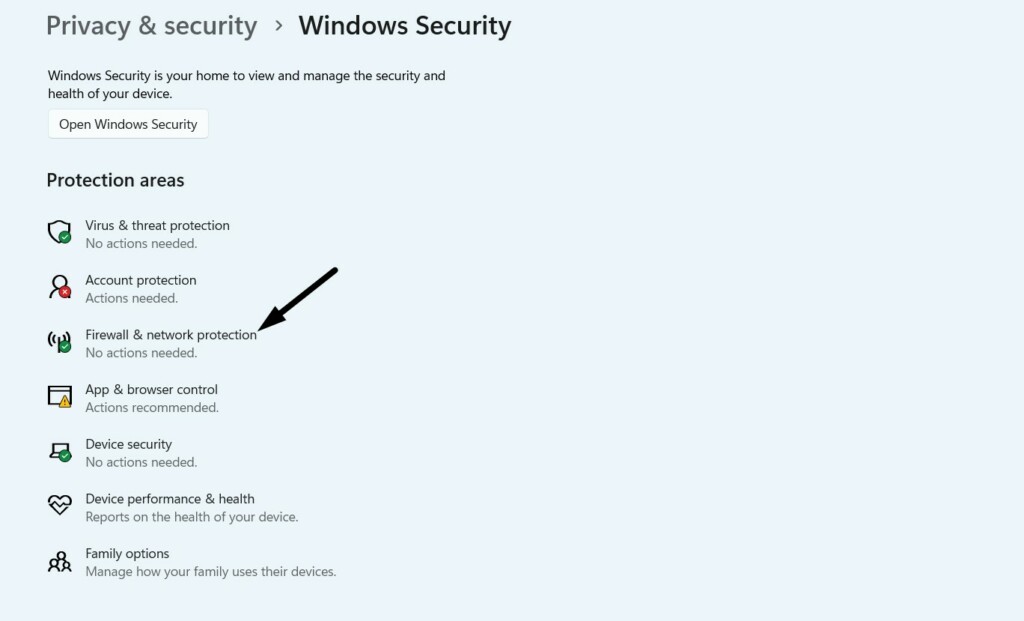
2SurPare-feu et protection du réseauécran, cliquezAutoriser une application via un pare-feuen bas.
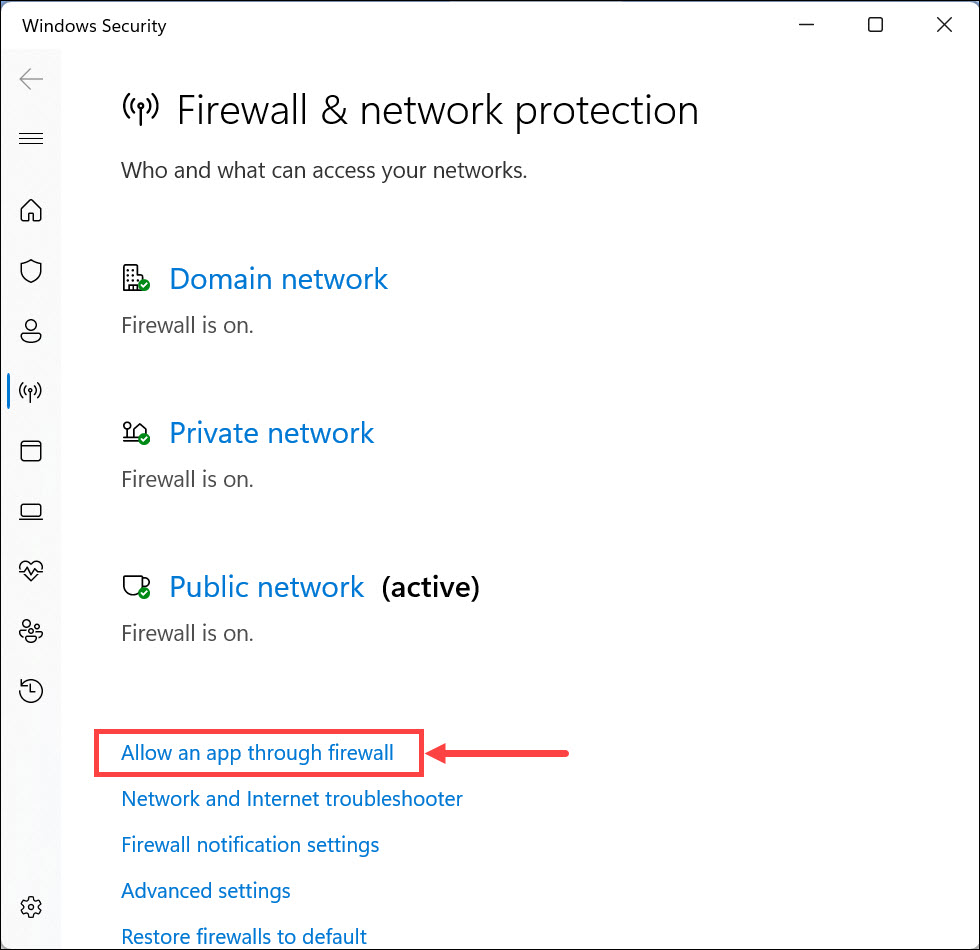
3 et 3Recherchez leIncendier appliquerDans la boîte et assurez-vous que les cases à côté d'eux sont cochées.
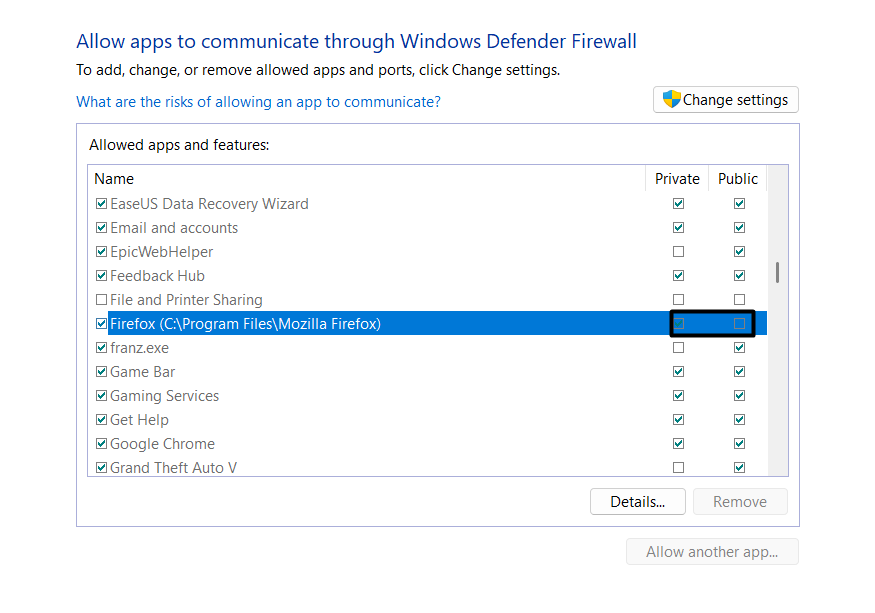
4Enfin, faire un clicD'ACCORDPour économiser la modification et voir si le problème de Mozilla Firefox ne fonctionne pas maintenant.
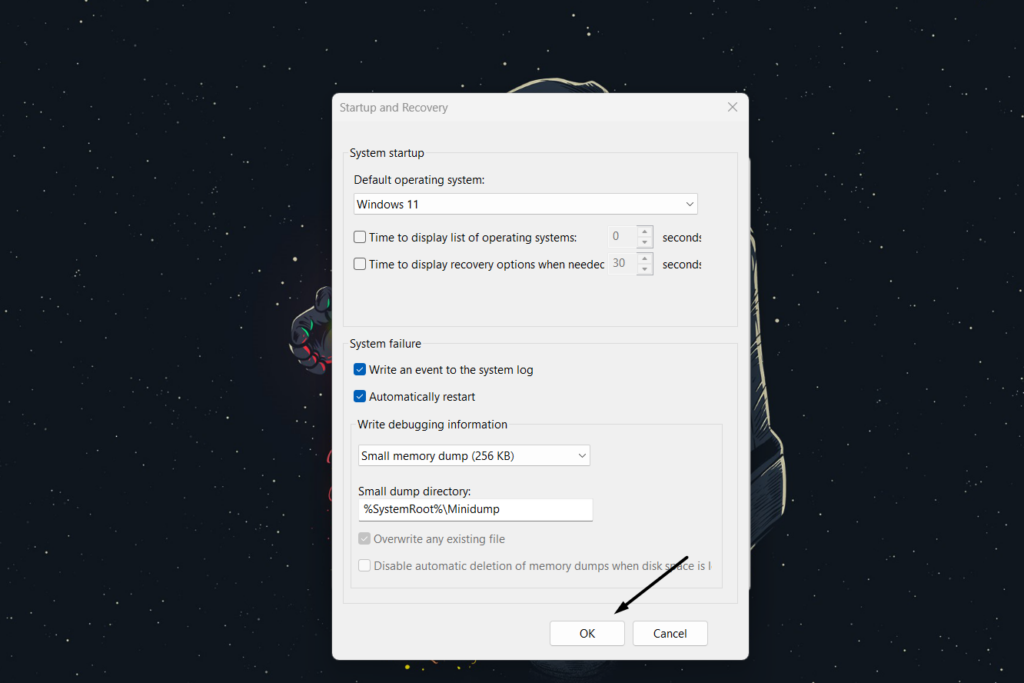
7. Démarrez votre PC dans Clean Boot avec la prise en charge du réseau
Si le programme Mozilla Firefox ne fonctionne toujours pas correctement, alors nous vous suggéronsNettoyez, démarrez votre ordinateur Windows 11 avec une prise en charge Internet. Cela éliminera toutes les complications externes et fera travailler le navigateur Mozilla Firefox sur votre PC ou votre ordinateur portable. Vous pouvez lire les étapes mentionnées ci-dessous pour apprendre à démarrer un PC Windows 11 avec facilité:
1 et 1Lancer leExécuter la zone de commandeSur votre ordinateur en appuyant sur les touches Windows + R en même temps.
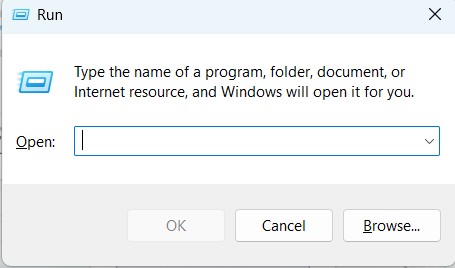
2Dans leBac à course, entrermsconfig, et frappezEntrerPour ouvrir leConfiguration du systèmefenêtre.
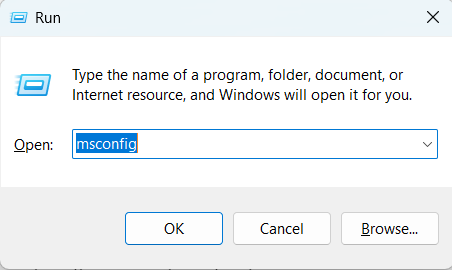
3 et 3Dans la nouvelle fenêtre, passez auBotteonglet, cochez leCoffre-fortetRéseaucocher les cases et cliquez sur leAppliquerbouton. Si le problème disparaît après le démarrage de l'ordinateur Windows 11, cela signifie qu'un programme externe cause ce problème ennuyeux.
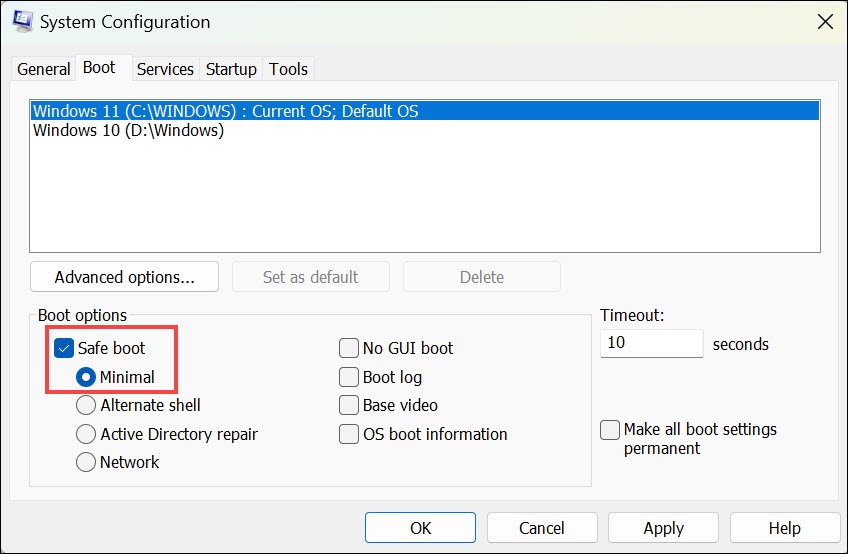
8. Effacer le cache de Mozilla Firefox
Une autre façon de résoudre les problèmes avec le navigateur Web Mozilla Firefox est deeffacer ses données mises en cache du système Windows 11. Cela actualisera le fonctionnement du programme et, espérons-le, éliminera également le problème de Mozilla Firefox qui ne fonctionne pas facilement dans Windows 11. Ci-dessous, nous avons mentionné les étapes pour supprimer les fichiers mis en cache de Mozilla Firefox dans la nouvelle Windows 11:
1 et 1ChoisirOptionsdans le menu inférieur et choisissez leConfidentialité et sécuritéoption sur l'écran suivant.
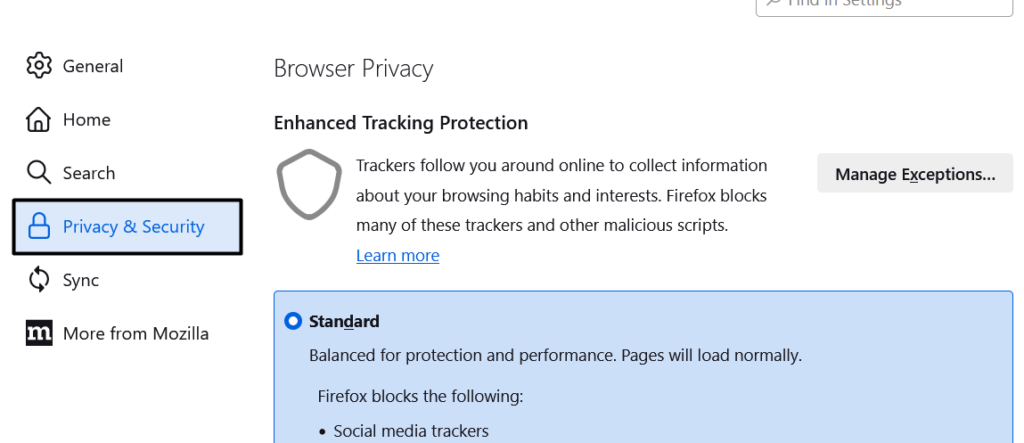
2Accédez à laCookies et données sur le siteSection et cliquez sur leDonnées claires…bouton pour l'effacer.
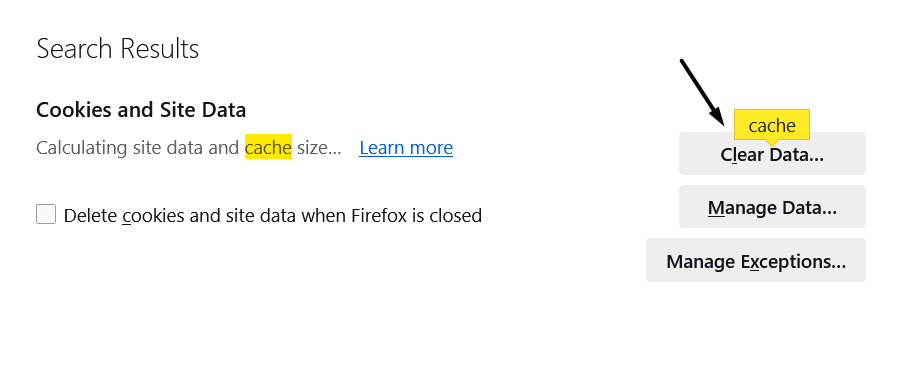
3 et 3Une fois les fichiers mis en cache effacés, relancez-vousMozilla Firefoxet voir le statut du problème avec.
9. Réinitialiser Firefox
Une autre façon de résoudre les problèmes avec Mozilla Firefox dans Windows 11 est deRéinitialisez tous ses paramètres, comme il pourrait être possible que ses paramètres soient mal configurés, à cause de laquelle le problème de Mozilla Firefox ne fonctionne pas. Vous pouvez suivre les étapes mentionnées ci-dessous pour savoir comment réinitialiser l'usine de réinitialiser les paramètres de Mozilla Firefox à défaut avec facilité:
1 et 1OuvrirMozilla FirefoxEn mode dépannage et cliquez sur les trois lignes horizontales dans le coin supérieur droit.
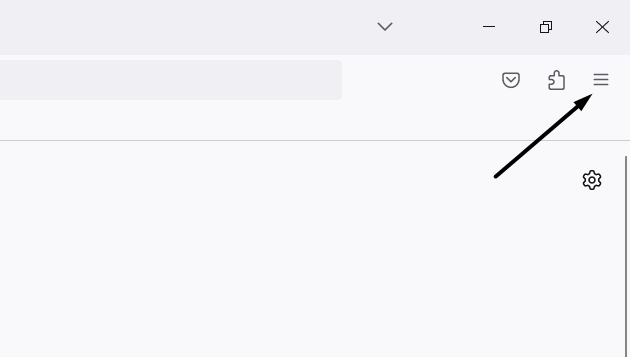
2Dans le menu déroulant, choisissezMode de dépannage…puis sélectionnerActualiser Firefox.
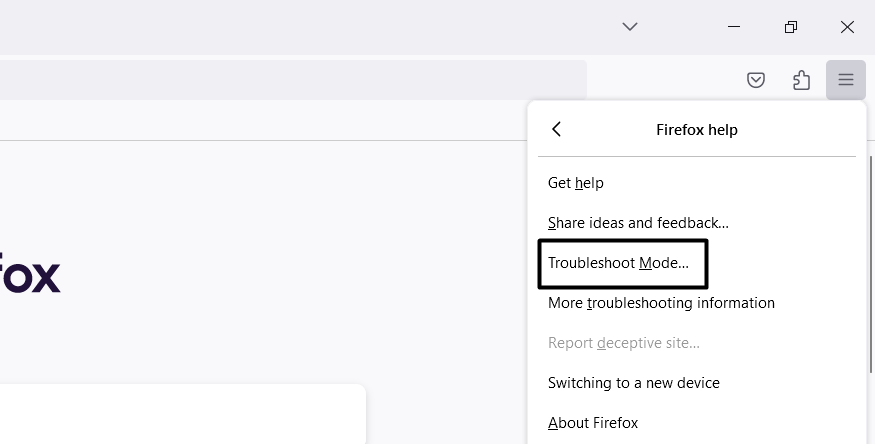
3 et 3Dans leRedémarrer Firefox dans le dépannage Modefenêtre, cliquez sur leRedémarragebouton pour réinitialiser ses paramètres.
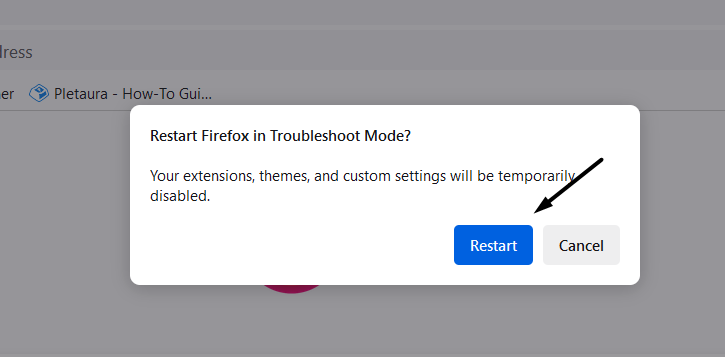
4RouvrirIncendier, puis vérifiez si les problèmes avec Mozilla Firefox ont disparu maintenant.

10. Désactiver l'accélération matérielle
Certains utilisateurs des forums en ligne ont mentionné que l'accélération matérielle activée pourrait également être la raison de ce problème. Ainsi, nous vous suggéronsDésactiver l'option d'accélération matérielledans votreMozilla FirefoxLe navigateur et vérifiez si cela améliore la situation. Suivez les étapes ci-dessous pour apprendre à désactiver l'accélération matérielle dans Firefox:
1 et 1Aller auOptionssection deMozilla Firefoxet aller auPerformanceSection en cliquant dessus.
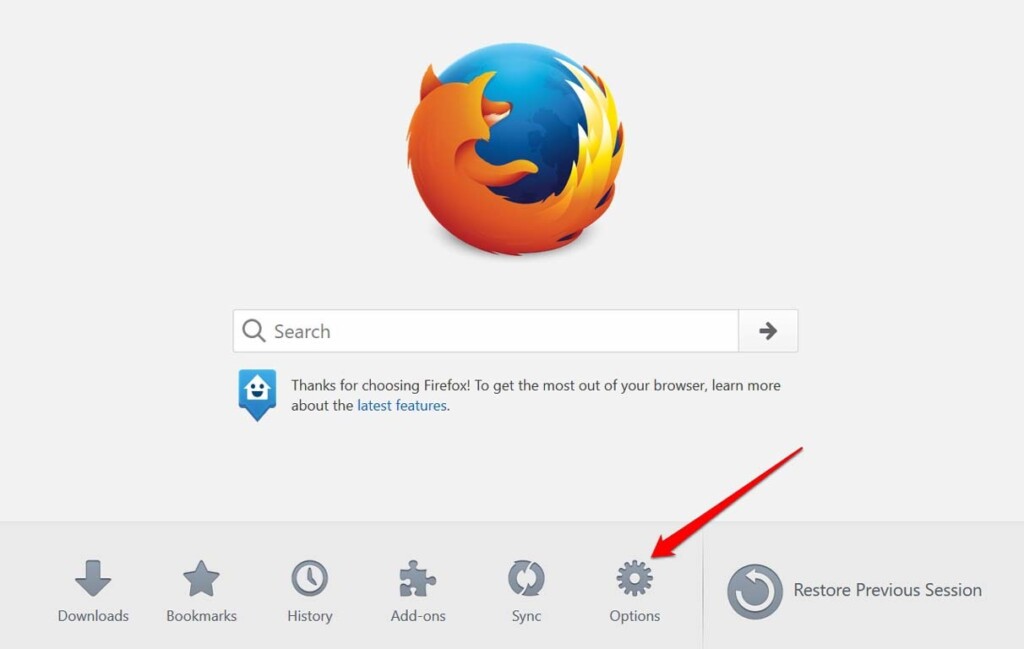
2SousPerformance, décoche leUtiliser les paramètres de performance recommandéscocher la boîte à cocher.
3 et 3Après cela, décochez leUtiliser l'accélération matérielle lorsqu'il est disponiblecocher la case à l'écran.
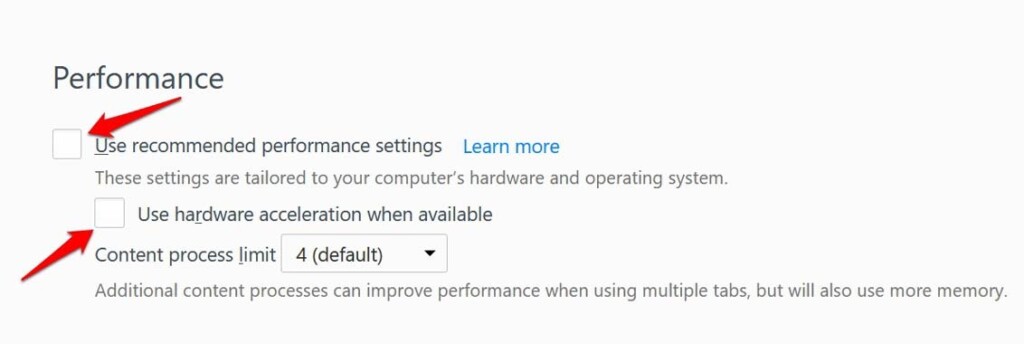
4Une fois la fonctionnalité désactivée, rouvrez leMozilla Firefox appliquerEt voyez si cela fonctionne bien.

11. Désinstaller Windows Update
Certains utilisateurs du Forum Microsoft ont mentionné que Mozilla Firefox a cessé de fonctionner après l'installation d'une mise à jour Windows. Si c'est la même chose avec vous, trouvez la mise à jour conflictuelle etdésinstallerdu PC pour remettre le navigateur au travail. Nous avons ajouté les étapes pour le faire ci-dessous:
1 et 1Passez auParamètresSection de votre appareil, entrezDésinstallation des mises à jourDans la zone de recherche, et choisissez-le.
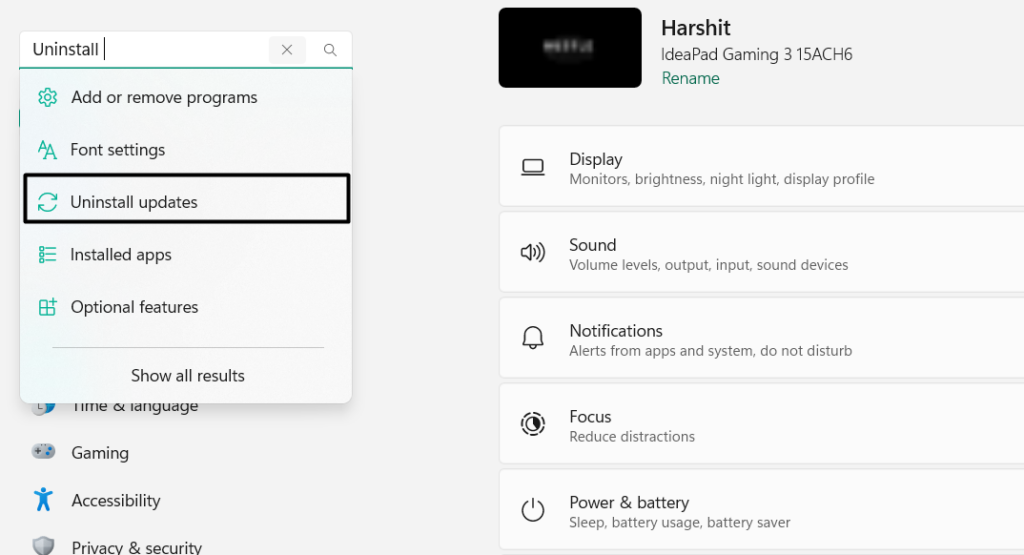
2Recherchez la mise à jour conflictuelle et choisissez leDésinstallerbouton à côté pour obtenir une nouvelle invite.
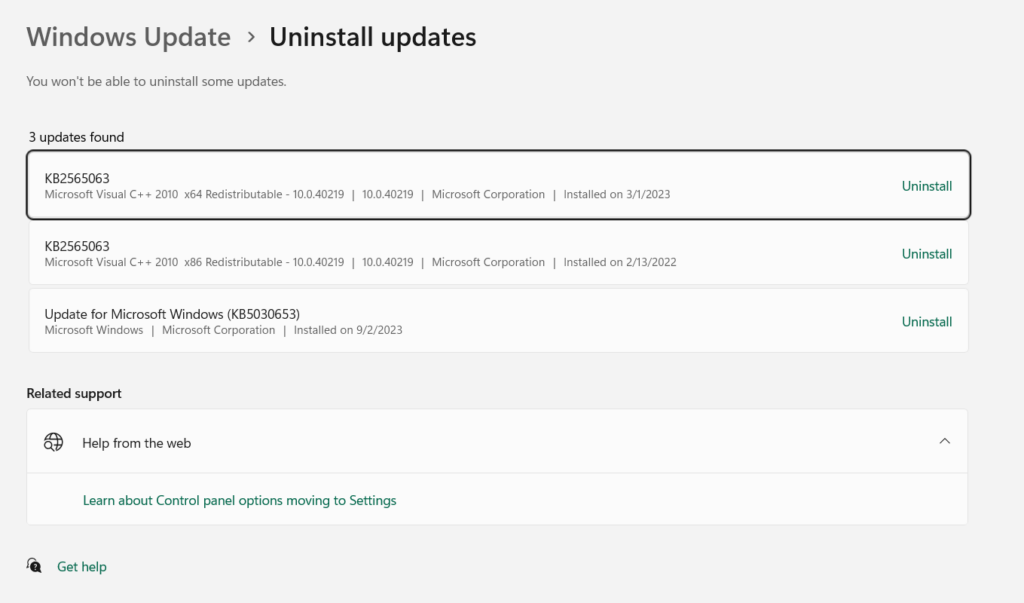
3 et 3Choisissez leDésinstallerBouton pour désinstaller la mise à jour Windows depuis votre PC Windows 11.
12. Créer un nouveau profil
Il est possible que les problèmes avec votre problème de Mozilla Firefox, c'est pourquoi le problème de Mozilla Firefox qui ne fonctionne pas. Ainsi, pour vérifier si c'est la même chose,Créer un nouveau profilDans Firefox en suivant les étapes ci-dessous et vérifiez si cela fonctionne maintenant:
1 et 1OuvrirMozilla FirefoxSur votre PC Windows 11 et dans la zone de recherche en haut, tapezÀ propos: Profils.
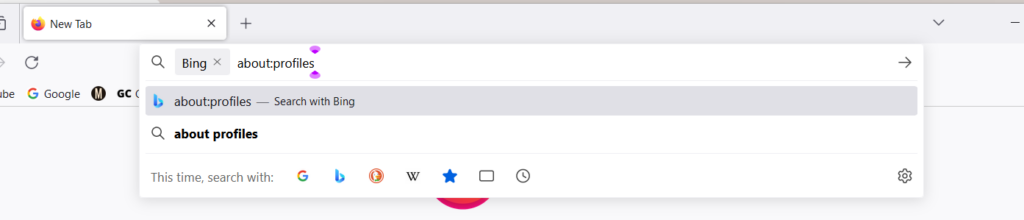
2Sur l'écran suivant, cliquezCréer un nouveau profilpuis cliquezSuivant>dans la nouvelle invite.
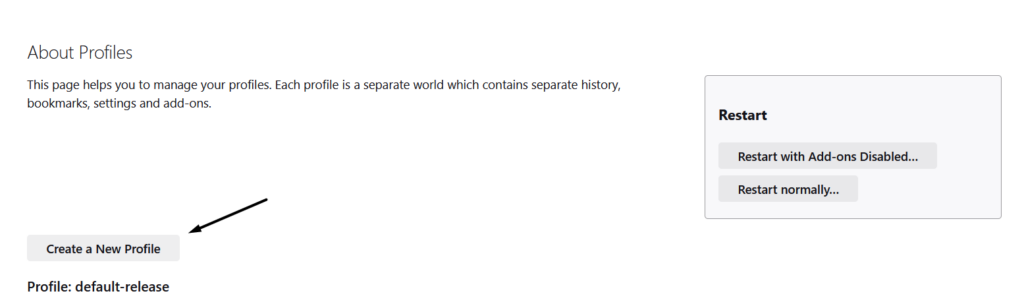
3 et 3Enfin, saisissez le nom que vous souhaitez donner au nouveau profil et cliquezFinitionPour créer le profil.
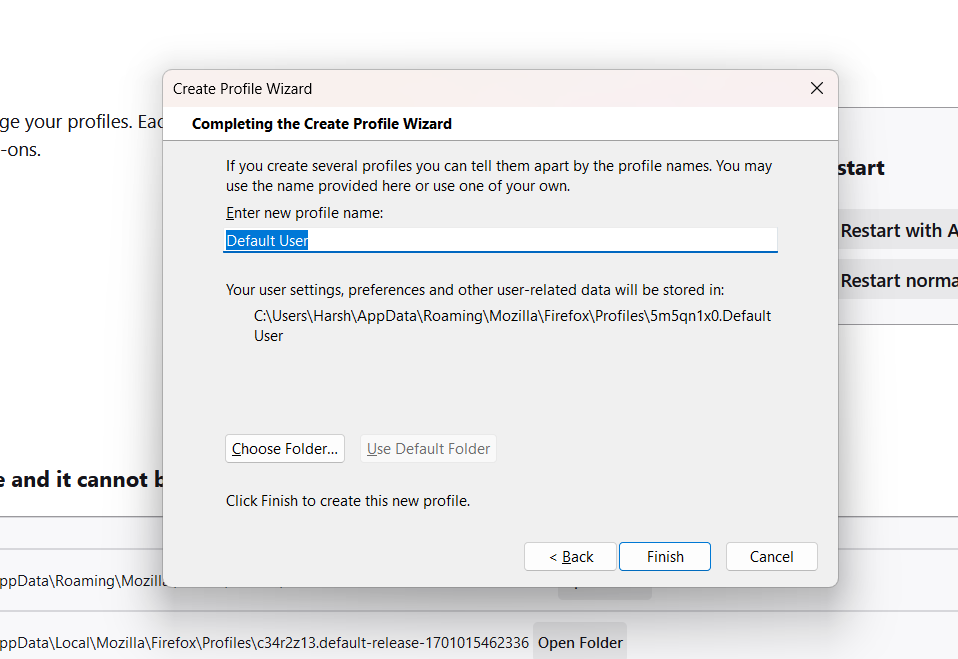
13. Mettez à jour le Mozilla FirefoxAppliquer
Les bogues et les pépins dans l'application peuvent également rendre l'application Mozilla Firefox malade sur votre PC Windows 11. Dans ce cas, nous vous suggéronsMettre à jour l'application Mozilla FirefoxEt vérifiez si cela résout ce problème. Suivez les invites ci-dessous à apprendre à mettre à jour l'application Firefox:
1 et 1Dans le menu déroulant de Mozilla Firefox, choisissezAidepuis sélectionnez leÀ propos de Firefoxoption.
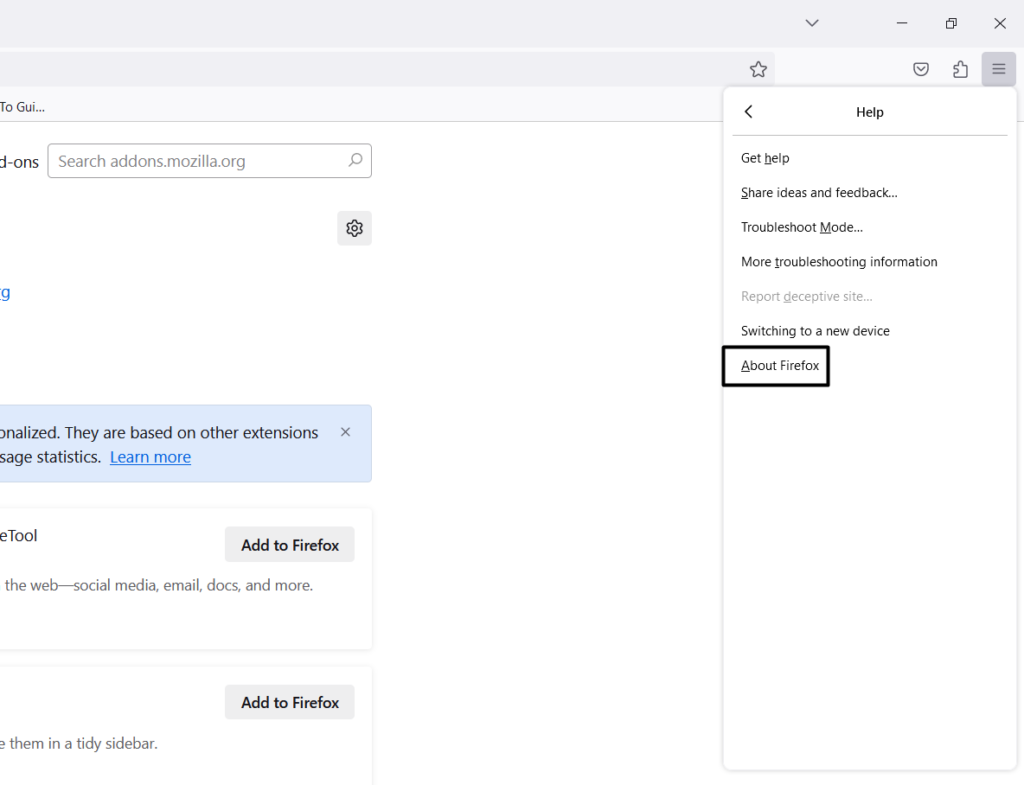
2Dans leÀ proposSection, vérifiez si les nouvelles mises à jour sont disponibles pour installer. Si oui, suivez les instructions à l'écran pour installer toutes les nouvelles mises à jour du navigateur Mozilla Firefox sur votre PC.
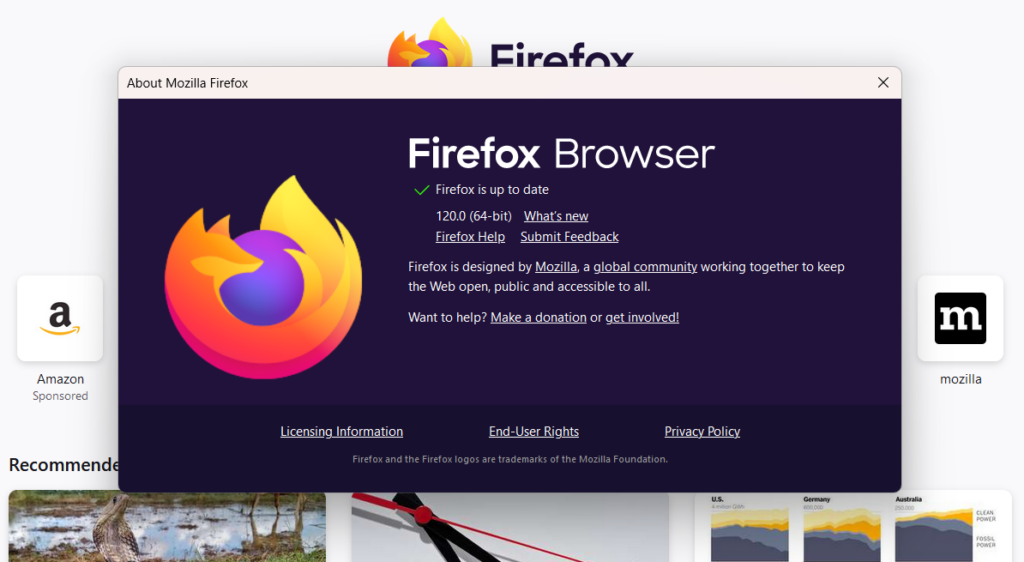
14. Réinstallez le Mozilla FirefoxProgramme
Réinstaller l'application Mozilla Firefox est un autre moyen de résoudre les problèmes avec lui. Vous devez essayer la même chose et vérifier si cela fonctionne. Vous pouvez soit réinstaller le navigateur du site de Mozilla Firefox ou de Microsoft Store. Suivez les étapes ci-dessous pour apprendre à le réinstaller sur votre PC:
Site officiel
Ci-dessous, nous avons répertorié les étapes pour réinstaller Mozilla Firefox à partir de son site officiel, alors suivez-les:
1 et 1Aller auSite officiel de Mozilla Firefox et cliquerTélécharger FirefoxDans le menu des barres supérieures.
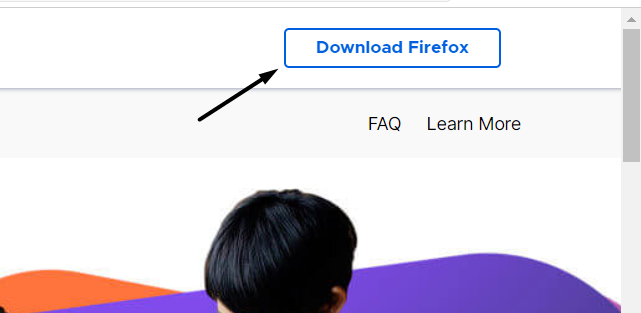
2Dans la nouvelle fenêtre, cliquezSauvegarderPour télécharger le fichier d'exécution de l'application Mozilla Firefox sur le PC.
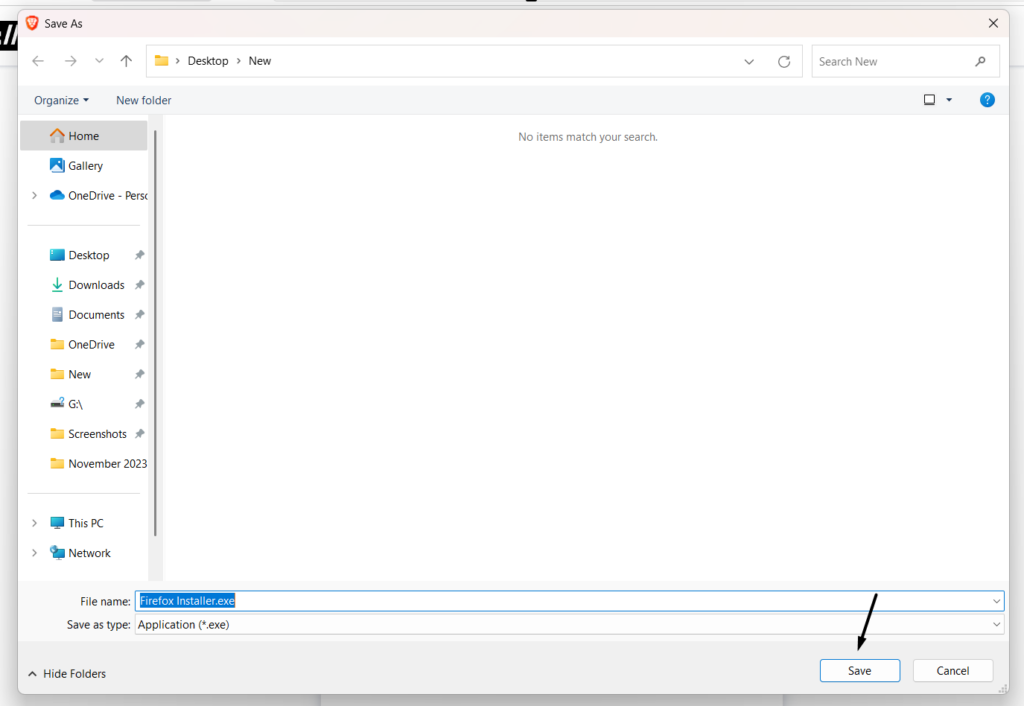
3 et 3Une fois le fichier téléchargé, cliquez dessus pour l'ouvrir et suivez les invites à l'écran pour l'installer.
Note:Vous pouvez installer le nouveau programme Mozilla Firefox sans désinstaller la version existante.
Microsoft Store
Vous pouvez suivre les instructions répertoriées pour savoir comment installer Mozilla Firefox de Microsoft Store:
1 et 1Pour réinstaller le Application Mozilla Firefox sur votre PC, vous devez d'abord désinstaller celui existant.
2Une fois terminé, cliqueziciPour aller sur la page Microsoft Store de Firefox et cliquerInstallerouObtenirpour l'installer.
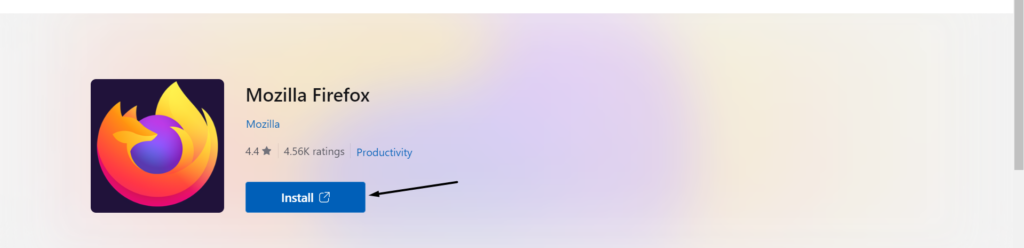
FAQ
Comment faire fonctionner Firefox sur Windows 11?
Si vous êtes confronté à des problèmes avec l'application Firefox sur le PC et que cela ne fonctionne pas, envisagez de le fermer et de le redémarrer. Cela résoudra facilement tous les problèmes avec Mozilla Firefox.
Quel est le problème avec Firefox et Windows 11?
Mozilla Firefox continue de rencontrer des problèmes dans Windows 11. Comme, il n'ouvre pas l'ordinateur. Parfois, la recherche ne fonctionne pas et continue de se charger lors de la recherche de quelque chose.
Comment réparer Firefox qui ne s'ouvre pas?
Si le Mozilla Firefox ne s'ouvre pas sur votre PC Windows 11, effacez son cache à partir de votre PC Windows 11. Dans le cas où cela ne résout pas les problèmes, envisagez de réinitialiser ses paramètres par défaut.
Pourquoi mon Mozilla Firefox ne répond-il pas?
Si Mozilla Firefox ne répond pas sur votre PC Windows 11, forcez-le dans l'application Task Manager. Vous pouvez également envisager de l'ouvrir avec des privilèges d'administration sur votre PC pour voir si cela fonctionne.
Pourquoi Firefox ne charge-t-il rien?
Si le programme Firefox ne charge rien, envisagez de réinitialiser ses paramètres. Dans le cas où cela ne vous aide pas à vous débarrasser de ce problème, essayez de désactiver l'accélération matérielle dans le navigateur Web.
Derniers mots
Sans aucun doute, Mozilla Firefox est le navigateur incontournable pour de nombreux utilisateurs de Windows. Mais ils sont maintenant fatigués de faire constamment face à des problèmes sans fin sur leur ordinateur Windows 11. Ils disent que cela ne s'ouvre pas sur leur ordinateur, ce qui les frustre. Même s'il s'ouvre, continue de se charger et ne montre pas les résultats.
Si vous étiez également confronté à des problèmes similaires avec ce navigateur sur votre ordinateur, nous espérons que ce guide de correction vous a aidé à le résoudre. Enfin, faites-nous savoir quel correctif a aidé à réparer Mozilla Firefox ne fonctionnant pas dans Windows 11.
